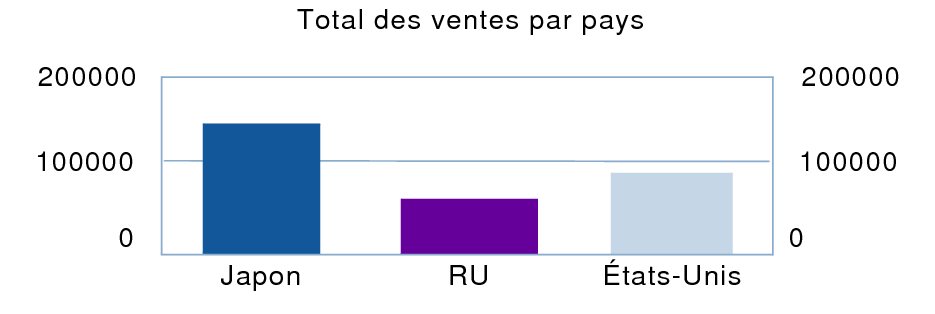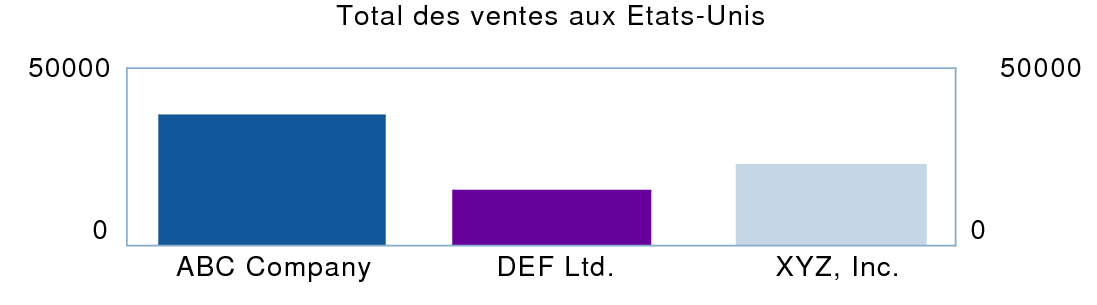Création et modification de graphiques en mode Modèle
Remarque Vous pouvez créer un graphique rapide en mode Utilisation. Consultez la section Création de graphiques rapides.
|
•
|
Ouvrez un modèle. Consultez la section Création et gestion des modèles et des rapports. Si nécessaire, redimensionnez l'élément de modèle pour qu'il y ait suffisamment de place pour insérer le graphique. Consultez la section Redimensionnement des éléments d'un modèle.
|
|
•
|
|
2.
|
En mode Modèle, cliquez sur Outil Graphique
|
Remarque L'aspect des graphiques créés en mode Modèle est déterminé par l'élément de modèle dans lequel ils sont placés. Consultez la section Placement de votre graphique dans l'élément de modèle approprié.
La boîte de dialogue Configuration du graphique apparaît. Pour modifier le graphique, vous pouvez modifier les paramètres de l'inspecteur Graphique présent sur la droite. L'aperçu vous permet de travailler en toute efficacité dans la boîte de dialogue Configuration du graphique. Consultez la section Utilisation de l'aperçu du graphique.
|
Dans la zone Titre, saisissez ou modifiez le titre du graphique ou cliquez sur
|
|
|
Consultez la section Graphiques en colonnes, barres, courbes et aires (y compris les graphiques en colonnes et en barres empilées et les graphiques positifs/négatifs), Graphiques en secteurs ou Graphiques en nuage de points et en bulles.
|
|
|
Cliquez sur Styles dans l'inspecteur Graphique, puis consultez la section Modification de l'aspect d'un graphique.
|
|
|
Cliquez sur Source de données dans l'inspecteur Graphique, puis consultez la section Définition de la source des données d'un graphique.
|
|
3.
|
Cliquez sur Terminé.
|
|
4.
|
|
3.
|
Cliquez sur Fin pour refermer la boîte de dialogue Configuration du graphique.
|
|
4.
|
|
1.
|
En mode Utilisation, triez les données en fonction de la rubrique de regroupement appropriée pour créer des groupes (catégories) de données. Consultez la section Utilisation des données en vue Tableau ou Tri d'enregistrements par valeurs de sous-récapitulatifs.
|
|
2.
|
|
3.
|
Dans l'inspecteur Graphique, cliquez sur Graphique.
|
•
|
Dans la zone Axe des X (horizontal) ou Etiquettes des catégories (graphiques en secteurs), indiquez la rubrique de tri.
|
|
•
|
Dans la zone Axe des Y (vertical) ou Données des secteurs (graphiques en secteurs), indiquez la rubrique Statistique.
|
Dans l'inspecteur Graphique, cliquez sur Source de données.
|
•
|
|
•
|
Pour Affichage du graphique quand le modèle est trié, sélectionnez Groupes récapitulatifs des enregistrements.
|
|
•
|
Définissez l'axe des abscisses ou les étiquettes des catégories sur la sous-catégorie (Société).
|